《萤石云视频app》是一款由杭州萤石软件有限公司研发制作的针对监控视频管理的软件。如果安装了监控,但是很多时候我们又是不查看的,如果有软件可以帮助我们记录,帮助我们分析危险就太好了!通过客户端的报警服务,你还可以即时接收你所关注场所的异常信息,绑定的设备如发现监控区域内有异常情况,手机端即可接收提醒,第一时间采取安全防护措施。 无论身在何处,家和企业就在身边!
萤石云视频监控特色
1)视觉、布局调整
2)支持通道分组、支持查询
3)整合本地与平台的视频列表
4)整合优化设备管理
5)整合优化其他应用
萤石云视频监控功能
【远程实时视频直播、视频分享】
一键快速绑定视频设备,即可手机实时查看监控画面并可随时分享到视频广场~
【报警、异常情况接收提醒】
绑定的设备如发现监控区域内有异常情况,手机端即可接收提醒~保证安全一步到位~
【历史录像随时查看】
随时随地记录收藏拍摄到的精彩画面,想什么时候看就什么时候看~
【视频广场查看更多直播视频】
想知道他(她)的视频在直播什么吗?打开视频广场,各种直播视频应有尽有~
使用方法
萤石云视频添加设备步骤当我们打开萤石云视频手机官方版之后,我们第一步要做就是登录我们的账号,登录我们的账号之后,我们在首页的最上面的地方可以看到【添加设备】和【从其他分组转入】。你们如果想要添加设备的话,你们就点击【添加设备】,然后你们需要去扫描设备上的二维码。
然后很多的用户表示自己找不到二维码,这个时候我们1-摄像机:在机身查找设备二维码。2-存储设备:设备幸好可以在机身找到,行业存储设备参考说明书。所以你们就自己去添加就可以了。
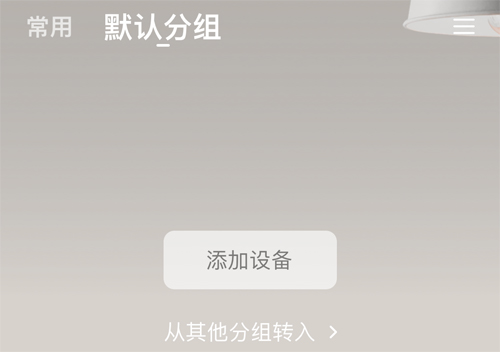
萤石云视频看回放
如果想要在萤石云视频手机官方版里面观看视频回放的话,你们要确定摄像机要有存储录像的媒体,才会保存录像。存储录像后,你就可以通过“萤石云视频”手机APP或“萤石工作室”电脑端来查看历史录制了,手机/电脑与摄像机网络也没有相同。根据你存储媒体的不同,你有可能通过方式观看录像。
所以你们如果要查看回放的话,必须要的就是【云存储】,然后打开【我的】,再是可以看到【增值服务】,里面会有一个【云存储】,你们点击进入之后就可以了解相关的功能了。
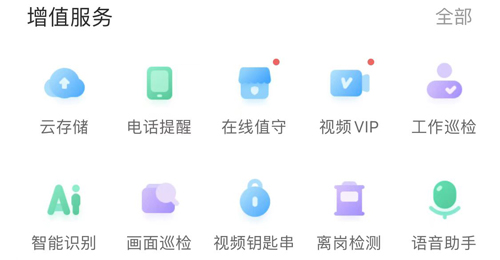
萤石云视频昨天监控录像
其实还是那句话,如果想要在萤石云视频手机官方版当中查看昨天的视频录像的话,我们是需要有云存储的功能的。然后你们就可以打开软件之后,在视频的下面就会有不同时间段记录下来的视频的内容。
然后你们如果想要观看昨天的监控的视频内容的话,你们就根据自己想要查看的时间来进行选择就对了。当然有些时间比较久远的因为内存空间的原因是会自动删除掉的,所以你们如果想要观看很久之前的可能就实现不了了,但是观看的是近期的肯定是没有任何的问题的。相对来说也是很清楚可以实现的。
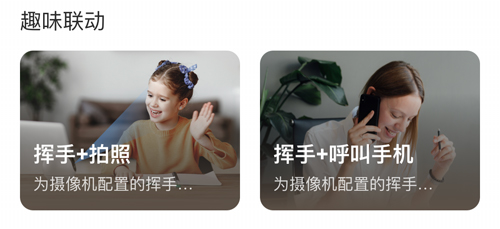
萤石云视频下载监控录像
想要在萤石云视频手机官方版里面下载监控的录像的话,我们要怎么做呢?这个时候我们需要去考虑一下是哪种设备中记录下来的录像,因为不一样的设备是完全不一样的,我们可以自己来分析一下。
1-云存储中的录像:云存储中的录像支持在萤石云视频手机APP或萤石电脑工作室上下载云录像。
2-micro SD卡中的录像:micro SD卡中的录像:支持在萤石电脑工作室上下载有如下两种方法:
方法一(远程下载,在萤石工作室录像回放页面下载设备录像)
方法二(局域网内下载,在设备高级配置页面下载设备录像)
3-手动录像:手动录像(通过点击视频播放窗格下方的录像图标保存的录像,请在聊天框输入“如何进行手动录像?”获取手动录像的详细操作):支持在萤石云视频手机APP或萤石电脑工作室上下载手动保存的录像。
注:手动录像下载至手机或电脑上后,即可通过第三方软件发送给你的好友。
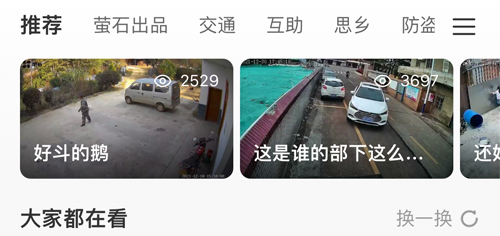
萤石云视频删除视频
首先要特别说明的就是,如果你们的视频删除了之后是没有办法找回来的,所以删除之前你们自己一定一定要考虑清楚的。然后这个时候你们需要考虑自己是要删除的是哪个地方的视频。如果是云存储中的录像的话:
1、登录萤石云视频手机官方版,在“萤石”页签,点击设备视频封面;
2、在预览页面,点击“点击查看一天概览”;
3、点击右上角的“编辑”;
4、勾选指定录像段,点击右下角的删除图标,即可删除选中的云存储录像。
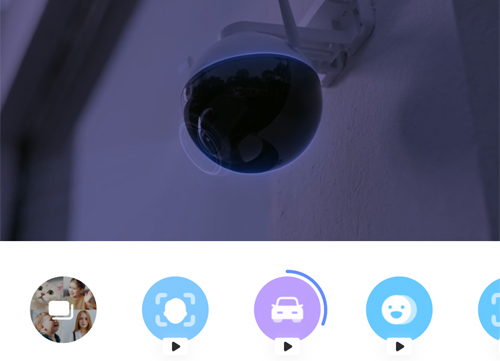
更新内容
V6.3.10.220225版本1.云录像和部分设备录像支持0.5倍速和2倍速播放;
2.优化云录像批量删除功能;
3.“我的相册”支持批量删除和保存;
4.其他体验问题优化。
6.3.10.22022版本
萤石云视频2022更新内容:
1-异声消息支持音频播放,告警动态更清晰;
2-算法商店全新改版,智能应用更丰富。



 飞卢小说免费小说
飞卢小说免费小说 快手极速版2023最新版本
快手极速版2023最新版本 抖音直播伴侣APP
抖音直播伴侣APP 白马地图
白马地图 百度地图APP
百度地图APP 大神P图破解版
大神P图破解版 花间直播APP
花间直播APP 八门神器最新版
八门神器最新版 积目交友软件
积目交友软件 美颜相机去广告VIP破解版
美颜相机去广告VIP破解版 谷歌相机APP
谷歌相机APP 工程测量大师APP
工程测量大师APP Xposed框架中文版
Xposed框架中文版 分身有术Pro
分身有术Pro WPS Pro专业版
WPS Pro专业版